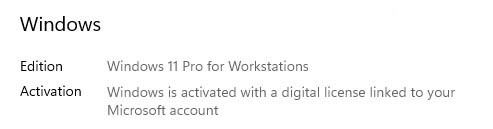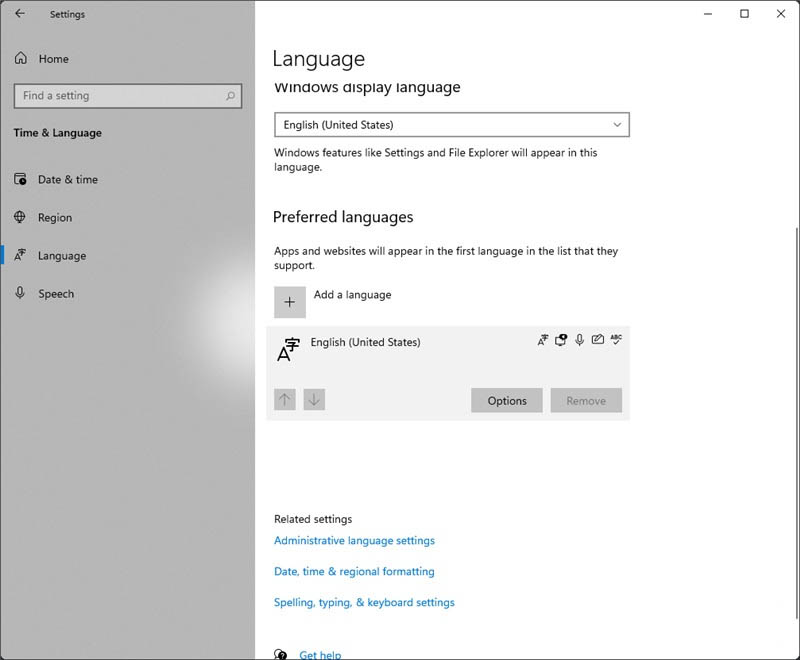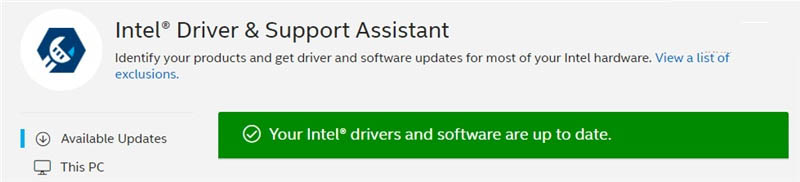Win11安装受阻怎么办?Win11的安装问题和汇总方案
大多数用户现在都已经用上了Win11系统,但是安装的过程中老是会遇到各种问题,不知道该怎么办?不要慌,今天小编就帮大家来一一解决这些问题。
1、激活问题
如果你的 Windows 拥有了数字权利激活,那么正常情况下,升级 Windows 11 后,系统会被自动激活。所以在升级之前,先想办法拿到数字签,拿到数字签的系统在设置-更新与安全-激活里能看到(版本可能存在差异):
2、TPM 2.0 支持问题
简单来说,TPM 2.0 是需要芯片和 BIOS/UEFI 固件支持的,这是硬件限制,微软官方有文档说明过这个问题,感兴趣的朋友可以点击段末文章进一步了解。→ TPM 建议
解决方法:不使用传统安装方法,已知可行的方法包括:
使用 Windows 10 安装镜像内的安装程序安装 Windows 11 - 用 Windows 11 镜像内的 source/install.wim 替换 Windows 10 安装镜像内的同名文件,然后使用 Windows 10 安装镜像内的 setup.exe 安装(建议在我们www.zzm8.com下载最新的稳定版微软 Win10 21H1 正式版官方 ISO 镜像下载大全)。
使用 WinPE 内的 Windows 安装工具
另外,可能存在部分用户关闭了 BIOS 设置内的 TPM,或者 BIOS 固件版本过低引起的不兼容,建议自行排查。
3、中文语言包安装失败进而导致频繁弹窗问题
解决办法:删除中文语言包(Settings - Time & Language - Language - 中文(中华人民共和国) - Remove),仅保留英文语言包(如下图)
然后去安装一个你喜欢的中文输入法。
如果你喜欢 Windows 自带的,那么很抱歉,我建议你现在不要安装 Windows 11,反复弹窗很让人烦躁。
4、升级安装后,部分设备驱动出错问题
解决方法:一般情况下,覆盖安装驱动程序即可。显卡驱动程序可能需要重新安装,Intel 核显建议下载 DSA(如下图)检查驱动版本。
5、升级安装后,壁纸并未保留
解决方法:升级前就保存好壁纸,升级后重新设置。
6、其他的注意事项
升级安装是不能保存应用的,但是极少数应用可能存活。
升级安装后时区可能出错,需要自己更改。
升级安装后部分 Windows 10 自带 App 可能消失(比如 Paint 3D),可以自行前往下载。
以上就是Windows11安装问题与解决方案汇总,希望大家喜欢。
相关文章
- Win11动态锁如何开启-实现Win11电脑人走机锁的的方法
- Windows11上Xbox Game Pass广告如何关闭推送
- Win11索引如何重建-Win11删除和重建索引教程
- Win11怎么并排显示窗口
- 双系统怎么安装Win11 双系统安装Win11教程
- Win7怎么升级到Win11 Win7升级Win11系统教程分享
- 华硕主板如何安装Win11?华硕电脑安Win11教程
- Win7怎么升级到Win11 Win7升级Win11系统教程分享
- Surface怎么更新Win11 Surface笔记本更新Win11教程
- Win10升级Win11的方法 Win10升级Win11安装教程
- Win11 PE安装教程 PE怎么安装Windows11详细教程
- Win7如何升级成Win11?Win7升级Win11教程
- 怎么样用Parallels Desktop在Mac上安装Win11
- 安装win11如何设置BIOS
- 荣耀笔记本怎么升级Win11 华为笔记本升级Win11教程
- Win11安卓子系统安装失败
热门教程
win11关闭windows defender安全中心的四种方法
2Win11如何关闭Defender?Windows11彻底关闭Defender的3种方法
3win10不显示视频缩略图的两种解决方法
4win10关闭许可证即将过期窗口的方法
5win11任务栏怎么显示网速?win11任务栏显示实时网速的方法
6win11怎么切换桌面?win11切换桌面的四种方法
7win11忘记pin无法开机的三种最简单办法
8安装NET3.5提示0x800f0950失败解决方法
9Win11移动热点不能用怎么办?移动热点不工作怎么办?
10Win11如何打开预览窗格?Win11显示预览窗格的方法
装机必备 更多+
重装教程
大家都在看